МФУ Samsung SCX-4824FN - инструкция пользователя по применению, эксплуатации и установке на русском языке. Мы надеемся, она поможет вам решить возникшие у вас вопросы при эксплуатации техники.
Если остались вопросы, задайте их в комментариях после инструкции.
"Загружаем инструкцию", означает, что нужно подождать пока файл загрузится и можно будет его читать онлайн. Некоторые инструкции очень большие и время их появления зависит от вашей скорости интернета.
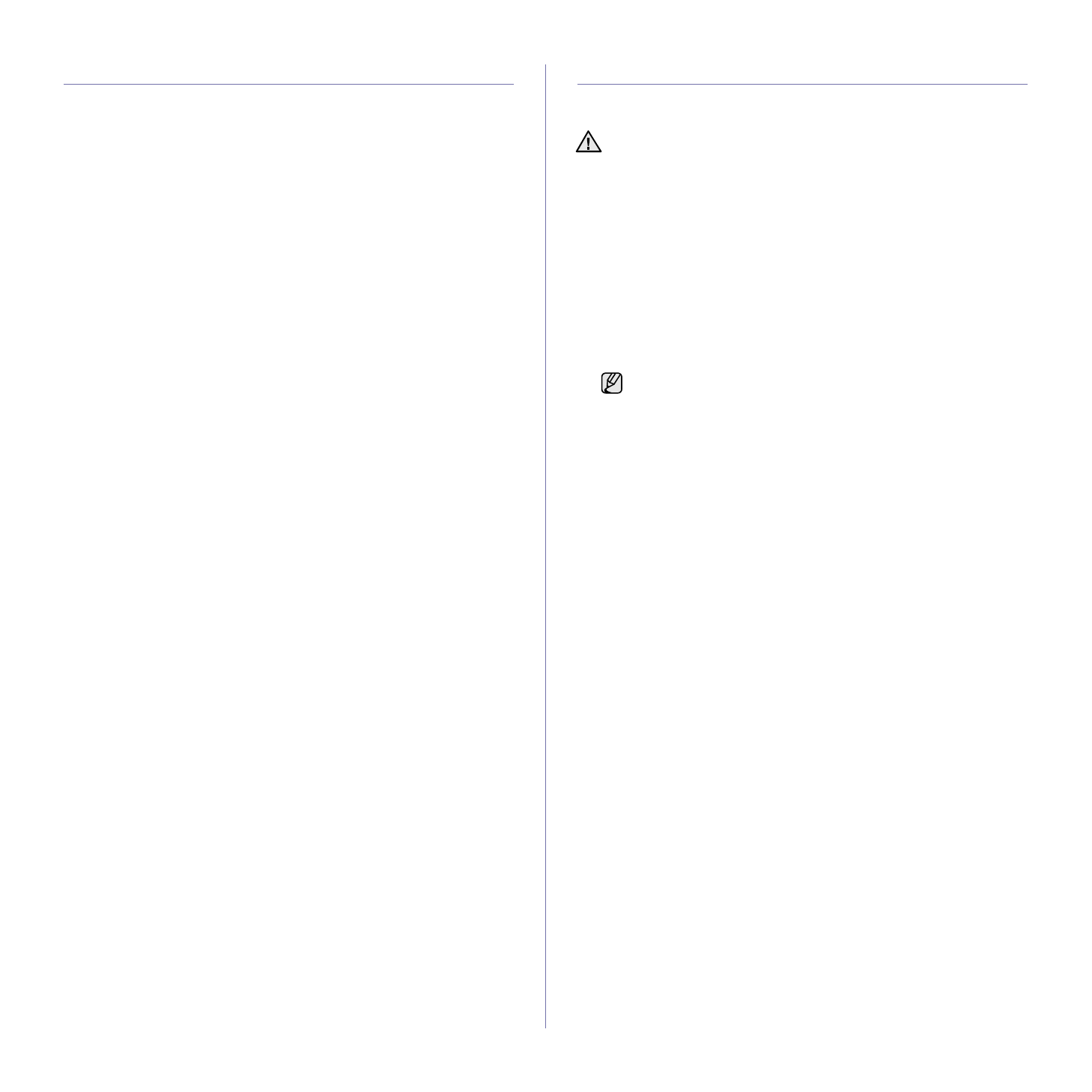
Использование
флэш
-
накопителей
с
интерфейсом
USB (
только
SCX-4x28 Series)_
61
Создание
резервных
копий
данных
При
перебоях
энергоснабжения
или
сбоях
режима
хранения
данные
в
памяти
устройства
могут
быть
неумышленно
уничтожены
.
Резервное
копирование
позволяет
защитить
записи
адресной
книги
и
системные
параметры
путем
создания
резервных
файлов
на
флэш
-
накопителе
USB.
Создание
резервных
копий
данных
1.
Вставьте
флэш
-
накопитель
в
порт
USB
на
передней
панели
устройства
.
2.
Нажимайте
кнопку
Меню
до
появления
пункта
Настр
.
сист
.
в
нижней
строке
дисплея
,
затем
нажмите
кнопку
ОК
.
3.
Нажмите
кнопку
ОК
при
появлении
надписи
Настройка
.
4.
Нажимайте
стрелку
влево
/
вправо
.
Когда
появится
надпись
Экспорт
настр
.
,
нажмите
кнопку
ОК
.
5.
Нажимайте
стрелку
влево
/
вправо
,
пока
на
дисплее
не
появится
нужный
параметр
.
•
Адресная
книга
:
Создание
резервной
копии
всех
записей
адресной
книги
.
•
Данные
наст
.:
Создание
резервной
копии
всех
системных
параметров
.
6.
Чтобы
приступить
к
резервному
копированию
данных
,
нажмите
кнопку
ОК
.
Резервная
копия
данных
сохраняется
на
накопителе
USB.
7.
Нажмите
Стоп
/
Сброс
для
возврата
в
режим
готовности
.
Восстановление
данных
1.
Вставьте
накопитель
с
резервной
копией
данных
в
порт
USB.
2.
Нажимайте
кнопку
Меню
до
появления
пункта
Настр
.
сист
.
в нижней
строке
дисплея
,
затем
нажмите
кнопку
ОК
.
3.
Нажмите
кнопку
ОК
при
появлении
надписи
Настройка
.
4.
Нажимайте
стрелку
влево
/
вправо
.
Когда
появится
надпись
Импорт
настр
.
,
нажмите
кнопку
ОК
.
5.
Нажимайте
стрелку
влево
/
вправо
,
пока
не
появится
нужный
тип
данных
,
затем
нажмите
кнопку
ОК
.
6.
Нажимайте
стрелку
влево
/
вправо
,
пока
не
появится
файл
,
содержащий
данные
,
которые
требуется
восстановить
,
затем
нажмите
кнопку
ОК
.
7.
Чтобы
выполнить
восстановление
,
нажмите
кнопку
ОК
при
появлении
Да
.
8.
Нажмите
Стоп
/
Сброс
для
возврата
в
режим
готовности
.
Управление
флэш
-
накопителем
USB
Файлы
изображений
,
хранящиеся
на
накопителе
USB,
можно
удалять
по
одному
либо
удалить
все
сразу
путем
форматирования
устройства
.
Удаление
файла
изображения
1.
Вставьте
флэш
-
накопитель
в
порт
USB
на
передней
панели
устройства
.
2.
Нажмите
кнопку
USB
носитель
.
3.
Нажимайте
стрелку
влево
/
вправо
.
Когда
появится
надпись
Управ
.
файлами
,
нажмите
кнопку
ОК
.
4.
Нажмите
кнопку
ОК
при
появлении
надписи
Удалить
.
5.
Нажимайте
стрелку
влево
/
вправо
,
пока
не
появится
нужная
папка
или
нужный
файл
,
затем
нажмите
кнопку
ОК
.
Если
выбран
файл
,
в
течение
2
секунд
на
дисплее
будет
отображаться
размер
этого
файла
.
Перейдите
к
следующему
шагу
.
Если
выбрана
папка
,
нажимайте
стрелку
влево
/
вправо
,
пока
на
дисплее
не
появится
файл
,
который
требуется
удалить
,
затем
нажмите
кнопку
ОК
.
6.
Для
подтверждения
удаления
нажмите
кнопку
ОК
при
появлении
Да
.
7.
Нажмите
Стоп
/
Сброс
для
возврата
в
режим
готовности
.
Форматирование
флэш
-
накопителя
USB
1.
Вставьте
флэш
-
накопитель
в
порт
USB
на
передней
панели
устройства
.
2.
Нажмите
кнопку
USB
носитель
.
3.
Нажимайте
стрелку
влево
/
вправо
.
Когда
появится
надпись
Управ
.
файлами
,
нажмите
кнопку
ОК
.
4.
Нажимайте
стрелку
влево
/
вправо
.
Когда
появится
надпись
Формат
,
нажмите
кнопку
ОК
.
5.
Для
подтверждения
удаления
нажмите
кнопку
ОК
при
появлении
Да
.
6.
Нажмите
Стоп
/
Сброс
для
возврата
в
режим
готовности
.
Просмотр
состояния
флэш
-
накопителя
USB
Можно
узнать
объем
свободной
памяти
,
доступной
для
сканирования
и
сохранения
документов
.
1.
Вставьте
флэш
-
накопитель
в
порт
USB
на
передней
панели
устройства
.
2.
Нажмите
кнопку
USB
носитель
.
3.
Нажимайте
стрелку
влево
/
вправо
.
Когда
появится
надпись
Провер
.
место
,
нажмите
кнопку
ОК
.
На
дисплее
будет
отображен
объем
свободной
памяти
.
4.
Для
возврата
в
режим
готовности
нажмите
Стоп
/
Сброс
.
После
удаления
файлов
или
форматирования
накопителя
USB
восстановить
файлы
невозможно
.
Поэтому
перед
удалением
убедитесь
,
что
те
или
иные
данные
действительно
больше
не
потребуются
.
Символ
D
перед
именем
папки
означает
,
что
она
содержит
вложенные
папки
.
Содержание
- 4 Дополнительные
- 5 Информация; Условные
- 7 Внимание
- 11 Декларация
- 13 Нормативные; Рекомендации
- 15 Содержание; Содержание
- 19 Введение; Обзор; Вид
- 20 Внешний
- 21 Описание
- 23 Драйвер
- 24 Приступая; Установка
- 25 Требования
- 26 Linux; Настройка
- 27 Работа
- 28 Основные; Корректировка
- 32 Загрузка; На
- 33 Выбор
- 36 Изменение
- 37 Ручная
- 38 Регулировка; Плотная
- 39 Указание
- 40 Копирование; Яркость
- 43 Клонирование
- 44 Сканирование; Сканирование
- 48 Печать; Отмена
- 49 Обработка; Отправка; Разрешение
- 50 Прием
- 52 Другие
- 54 Пересылка
- 55 Параметры
- 56 Номера
- 59 Использование; накопителях
- 62 Обслуживание
- 63 Очистка
- 65 Перераспределение
- 66 Замена
- 67 Сменные
- 68 Доступ
- 69 Устранение; Ошибка
- 72 дополнительном
- 73 Значение
- 76 Подача
- 78 Некачественная; Bb
- 79 AaBbCc
- 80 Неполадки
- 83 Часто
- 85 Распространенные
- 86 Заказ
- 88 Активация
- 89 Технические; Общие
- 92 Глоссарий
- 93 адрес
- 94 Автоподатчик
- 95 UNC
- 96 IPP; AppleTalk; PRN
- 104 ОДЕРЖАНИЕ; INDOWS
- 105 OST; ОС; ERIES
- 106 MART; INUX; ACINTOSH
- 115 Переустановка
- 116 Удаление
- 119 Вкладка
- 128 Дополнительно
- 130 Совместное
- 133 Windows 7
- 139 Запуск; Окно
- 151 КАЗАТЕЛЬ
- 153 Сайт техники и электроники; Наш сайт
Характеристики
Остались вопросы?Не нашли свой ответ в руководстве или возникли другие проблемы? Задайте свой вопрос в форме ниже с подробным описанием вашей ситуации, чтобы другие люди и специалисты смогли дать на него ответ. Если вы знаете как решить проблему другого человека, пожалуйста, подскажите ему :)





































































































































































